如何将Windows 10回滚到以前的版本
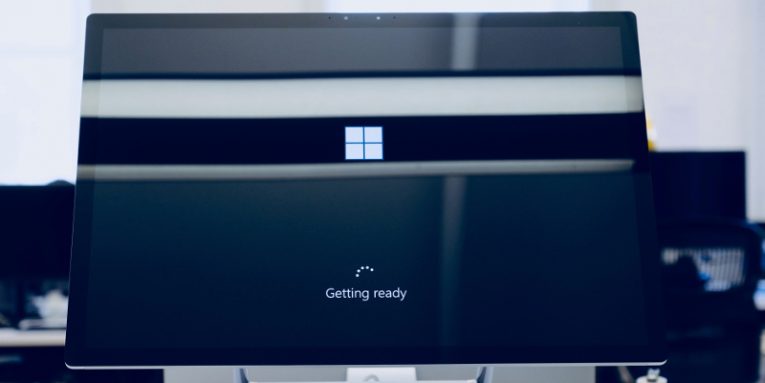
过去我们讨论过Windows更新。我们已经讨论了它们的重要性,指出了它们不仅可以提高PC的安全性,而且还可以提高PC的性能,并且我们敦促大家尽快安装每个Windows更新。统计数据和大量依赖旧的,易受攻击的系统的网络攻击表明,你们中的许多人并没有非常仔细地听。
说实话,但是,正如我们最近提到的那样 ,有一些正当的理由为什么用户可能不喜欢更新,尤其是在Windows 10中。通常,性能优势并不那么明显,而且您有时可能会争辩说Microsoft所做的更改对用户界面的添加不会增加操作系统的可用性。
有时,用户理所当然地批评微软在Windows更新方面也没有严格的质量检查程序。每隔一段时间,更新会引入有时被证明是非常严重的错误。例如,在4月,一些用户说新的Windows更新导致“蓝屏死机”并严重破坏了PC的性能。其他人则声称它删除或移动了一些个人文件。
结果是,Windows更新有时会引起问题,Microsoft可能应该考虑如何做才能最大程度地减少这些实例。同时,用户应注意越野车更新着陆并破坏其系统时可以做什么。
Table of Contents
Windows 10更新的类型以及如何区分它们
如您所知,Microsoft正在使用Windows 10来确保人们使计算机保持最新状态。开箱即用,操作系统附带了自动更新功能,很难禁用它们。
Windows 10的演变与我们过去从Microsoft看到的变化不同,这意味着每年都有两个主要更新(也称为功能更新)介绍新功能和Windows外观的变化。这些更新更改了Windows 10的构建版本,该版本在系统设置中可见。
微软每个月还发布所谓的质量更新,这些更新主要应用安全补丁和错误修复。这些更新花费较少的时间来安装,并且它们对图形用户界面的影响也不太明显。通常,它们由“ KB”和看起来很随机的7位字符串表示。
Microsoft知道某些更新可能会引起问题,因此已实现了可以帮助您删除它们的实用程序。
如何回滚Windows 10功能更新?
功能更新的目的是使Windows 10更加易于使用。通常,它们引入的更改围绕执行不同任务的方式以及操作系统的整体外观。人们并不总是喜欢这些更改,他们很乐意回到旧的,更熟悉的界面。他们可以按照以下概述的步骤进行操作:
- 通过打开“ 开始”菜单并单击“ 齿轮”图标或按Win + i启动“ 设置”应用程序
- 导航对更新&安全 > 恢复
- 在“ 重置此PC”部分下方,您将看到“返回到Windows 10的先前版本” 。单击“ 入门”按钮,然后按照说明进行操作,以从Windows 10系统中删除最新功能更新。
请注意,安装功能更新后,Windows会将删除该文件所需的文件保留仅十天 。在该时间段过后,操作系统会自动将其删除,并且无法卸载最新的功能更新。如果最新功能更新发生在十多天之前,则“入门”按钮将处于非活动状态。
如何回滚Windows 10质量更新?
功能更新通常要大得多,并且要经过更多测试之后才能发布给公众。另一方面,质量更新通常会匆忙发布,因为它们的主要目的是应用关键的安全补丁和错误修复,而紧迫的时间框架则意味着错误更有可能从漏洞中溜走。如果是这样,则可以使用以下步骤卸载引入它的质量更新:
- 通过打开“ 开始”菜单并单击“ 齿轮”图标或按Win + i启动“ 设置”应用程序
- 导航到更新和安全性 > Windows Update
- 单击查看更新历史记录
- 单击卸载更新链接。您会看到一个窗口,列出了在最新功能更新之后安装的所有质量更新
- 要卸载可能导致问题的更新,只需选择它,单击“ 卸载” ,然后确认您要删除它。
结论
有人责怪Microsoft强迫用户使用无法始终按预期运行的繁琐和错误的功能。如您所见,这些指控是没有根据的。如果您不喜欢更新,则有一种删除它的方法。话虽如此,只有在确定它引入了严重破坏计算机流畅性能的错误之后,才应该这样做。安全专家们一次又一次地谈论了所有更新的重要性,他们始终认为,好处远大于弊。





